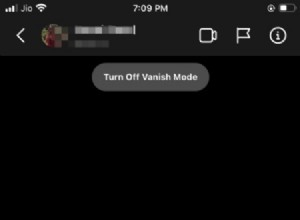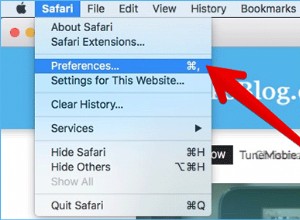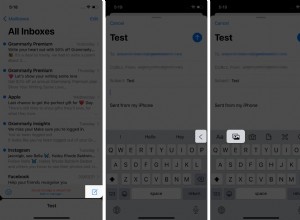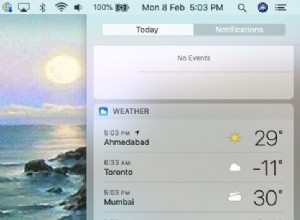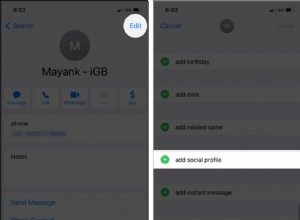ربما لديك مقاطع متعددة لحدث ما تم التقاطه بتتابع سريع ، أو بعض مقاطع فيديو المناظر الطبيعية الجميلة التي التقطتها باستخدام كاميرا iPhone الخاصة بك.
لتسهيل مشاركة مقاطع متعددة أو تخزينها بسهولة كملف واحد ، قد ترغب في دمجها. يجعل iMovie من السهل دمج العديد من مقاطع الفيديو معًا على iPhone أو iPad. وكمكافأة رئيسية إضافية ، فإنه لا يترك علامة مائية.
على استعداد للبدء؟ إليك كيفية دمج مقاطع الفيديو على iPhone و iPad.
- كيفية دمج مقاطع الفيديو على iPhone أو iPad مجانًا باستخدام iMovie
- أفضل تطبيقات iPhone و iPad لدمج مقاطع الفيديو
كيفية دمج مقاطع الفيديو على iPhone أو iPad مجانًا باستخدام iMovie
- تأكد من تثبيت iMovie على جهازك. إذا لم يكن كذلك ، فقم بتنزيله من متجر التطبيقات. افتح iMovie .
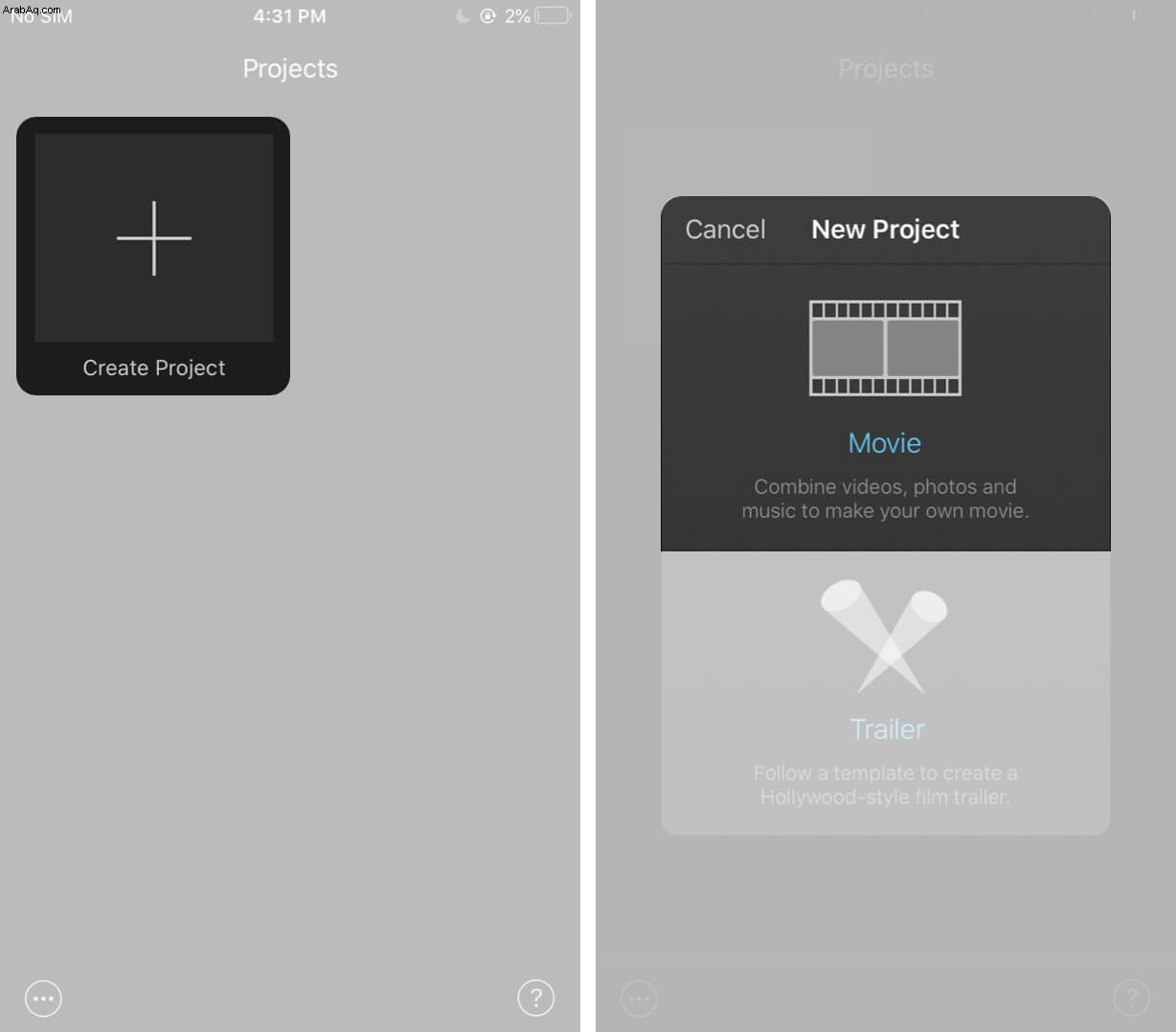
- حدد مقطعي فيديو أو أكثر تريد دمجهما. انقر على إنشاء فيلم . سيتم استيراد جميع المقاطع المحددة إلى الجدول الزمني لتحرير iMovie. قم بالتمرير في شريط الفيديو الرفيع إلى البداية.
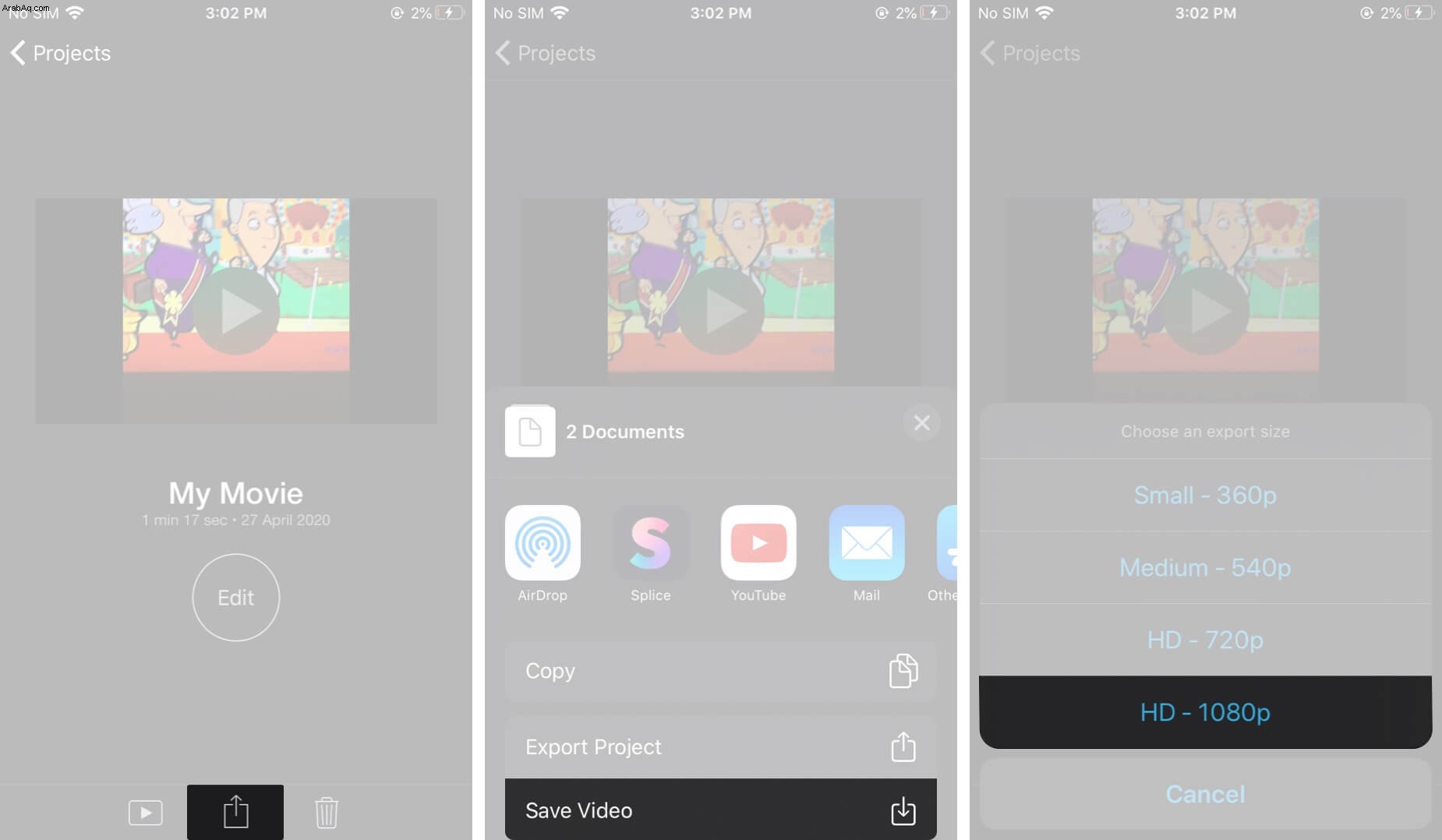
- الآن ، انقر على تشغيل زر. سيتم تشغيل مقاطع الفيديو الخاصة بك واحدة تلو الأخرى. إذا كنت ترغب في ذلك ، يمكنك تصديره الآن (راجع الخطوة 8). لتجميل الفيديو بالتأثيرات ، اتبع الخطوات التالية.
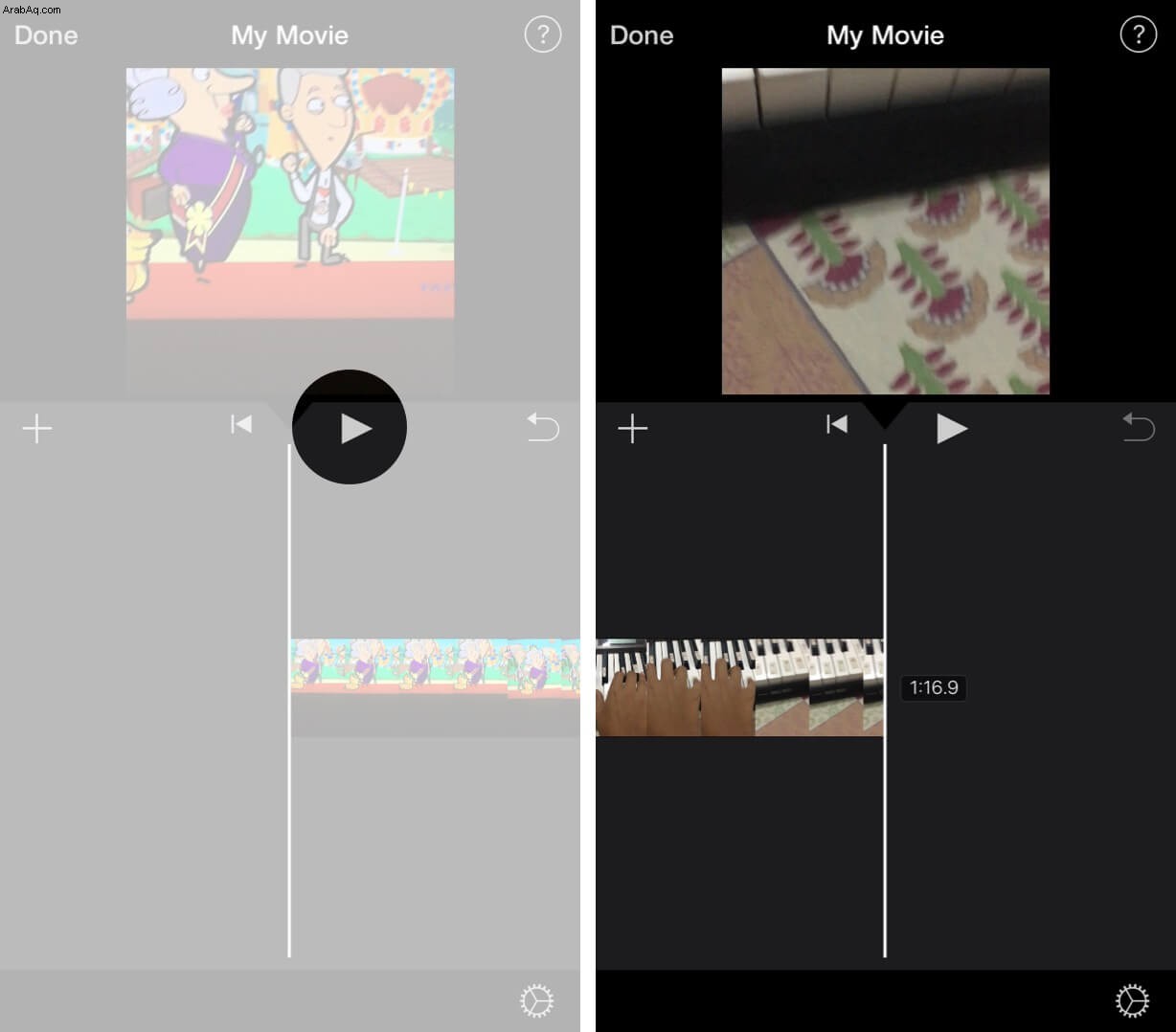
- تمرير شريط الفيديو الرقيق ببطء. انقر على حل أيقونة (مثلثين في مواجهة بعضهما البعض).
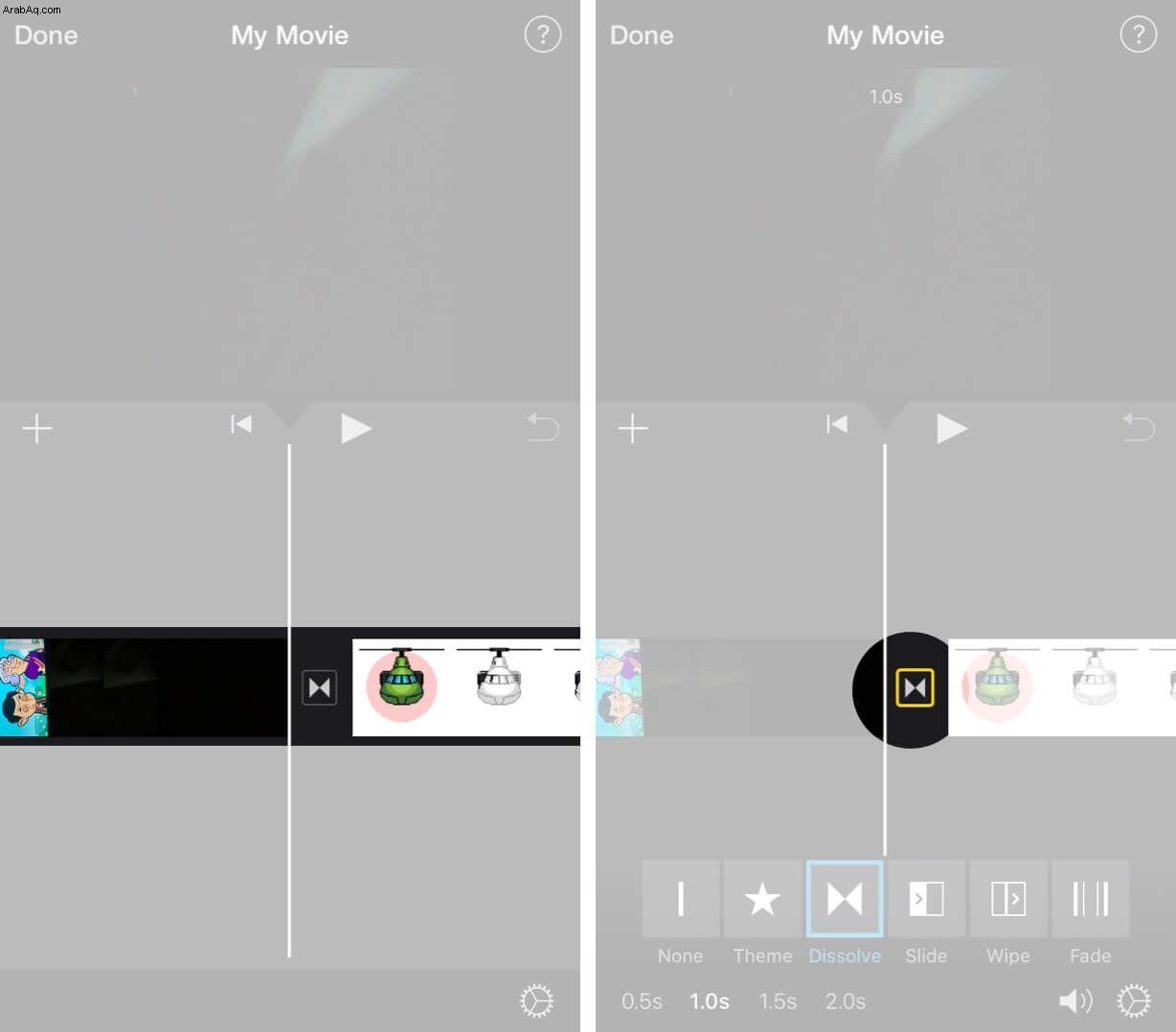
- اختر بلا ليس لها تأثير بين مقاطع الفيديو. إذا كنت ترغب في إضافة تأثيرات ، فانقر على أحد التأثيرات ، ثم مرر شريط الفيديو قليلاً من اليسار إلى اليمين واضغط على تشغيل زر. يمكنك أيضًا تحديد مدة للتأثير.
- الآن ، مرر شريط الفيديو إلى البداية وانقر على الزر "تشغيل" لمراجعة الفيديو.
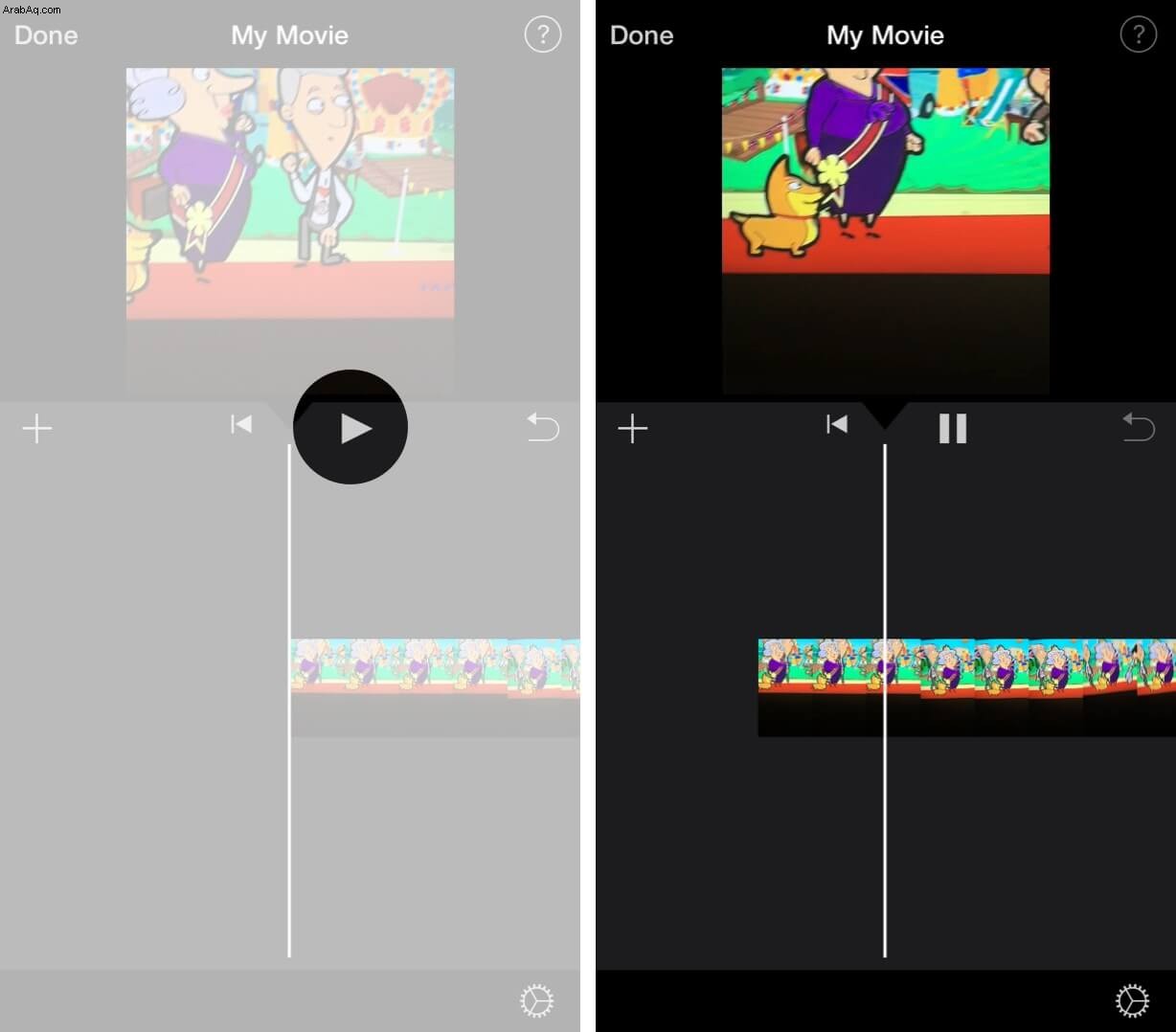
- انقر على تم في الزاوية اليسرى العليا لتصدير الفيديو.
- انقر على مشاركة رمز وحدد حفظ الفيديو . حدد جودة الفيديو إذا طُلب منك ذلك. سيتم تصدير الفيديو المدمج الأخير الخاص بك وحفظه في الصور .
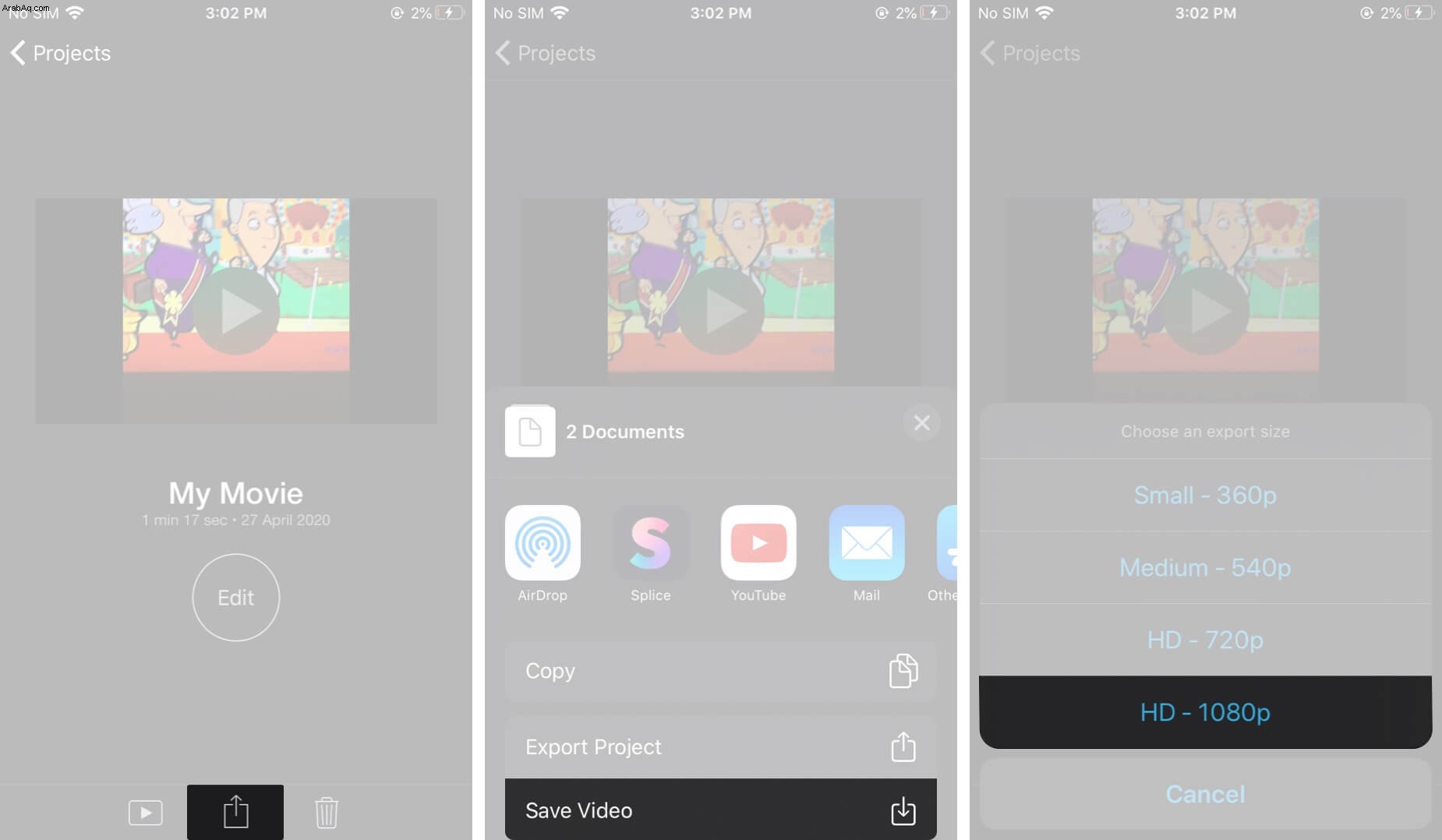
هذا كل ما في الأمر!
هذه هي الطريقة التي يمكنك بها دمج مقاطع فيديو متعددة باستخدام iMovie. الآن ، دعنا نتحقق من بعض تطبيقات الجهات الخارجية لدمج مقاطع الفيديو على iPhone أو iPad.
أفضل تطبيقات iPhone و iPad لدمج مقاطع الفيديو
1. KineMaster
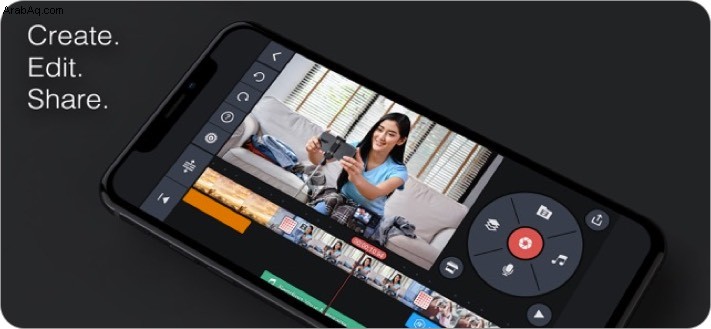
KineMaster هي أداة الانتقال لإنشاء مقاطع فيديو معدلة تثير الإعجاب. يتيح لك الجمع بين العديد من مقاطع الفيديو والصور والتأثيرات والمزيد بسهولة. يتيح لك التطبيق أيضًا تصدير مقاطع الفيديو المرتبطة بدقة تصل إلى 4K.
السعر :مجانًا (تبدأ عمليات الشراء داخل التطبيق من 1.99 دولارًا أمريكيًا)
2. دمج الفيديو
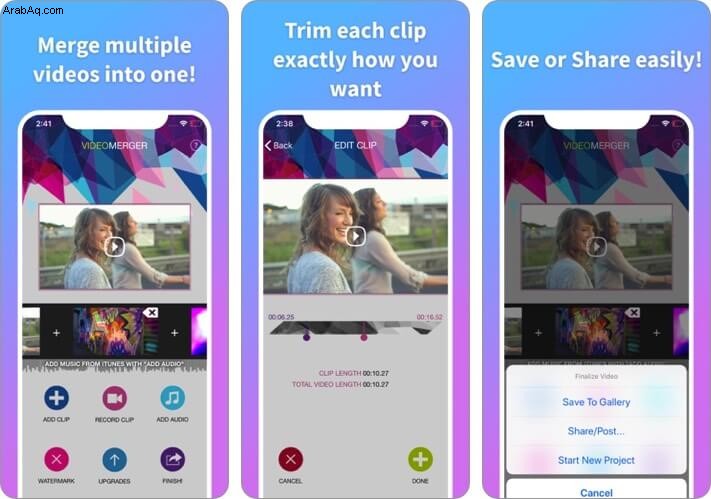
إذا كنت تريد تطبيقًا متخصصًا لدمج مقاطع الفيديو الخاصة بك ، فإن برنامج Video Merger ستخدمك جيدًا. يتيح لك Video Merger دمج العديد من مقاطع الفيديو بسرعة من مكتبة الصور الخاصة بك. يمكنك أيضًا إضافة موسيقى وعلامة مائية مخصصة. بمجرد حصولك على التكرار النهائي للفيديو ، يمكنك حفظه في صورك أو مشاركته مباشرة من تطبيق Video Merger.
السعر :مجانًا (تبدأ عمليات الشراء داخل التطبيق من 1.99 دولارًا أمريكيًا)
3. برنامج ضم الفيديو
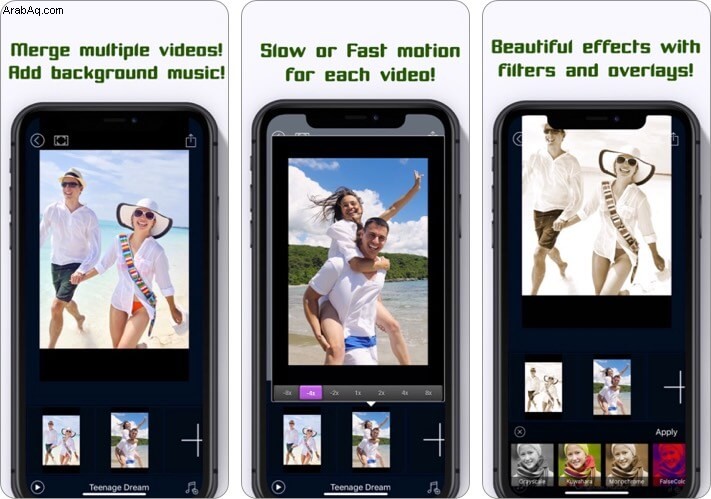
يجعل تصميم التطبيق سهل الاستخدام والواجهة الممتعة هذا التطبيق خيارًا رائعًا للجمع بين مقاطع فيديو متعددة. يحفظ كل عملك كمشروع. يتيح لك هذا إغلاق التطبيق في أي وقت ثم استئناف التحرير لاحقًا. يمكنك أيضًا إضافة تراكب الشكل ، والموسيقى ، وتقليم أجزاء الفيديو ، وما إلى ذلك.
السعر :مجاني (إصدار Pro - 3.99 دولار)
4. لصق
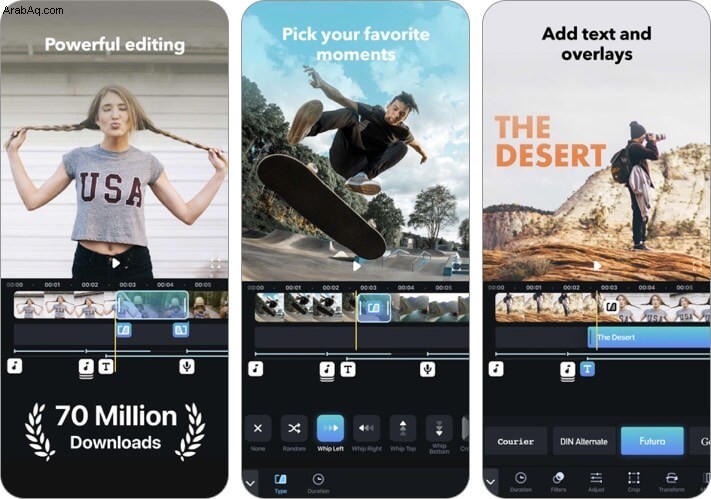
يتجاوز محرر الفيديو القوي والقابل للتخصيص مجرد دمج مقاطع فيديو متعددة. يمكنك إنشاء مقاطع فيديو احترافية بمساعدة Splice. يتيح لك قص الملف وضبط الانتقالات وإضافة تأثيرات الحركة البطيئة وغير ذلك الكثير.
يمكنك اختيار إضافة صوت من مكتبته الواسعة أو استخدام واحدة خاصة بك. بشكل عام ، يعد Splice تطبيقًا قادرًا على تحرير الفيديو ويجب عليك التحقق منه.
السعر :مجانًا (تبدأ عمليات الشراء داخل التطبيق من 1.99 دولارًا أمريكيًا)
5. GoPro
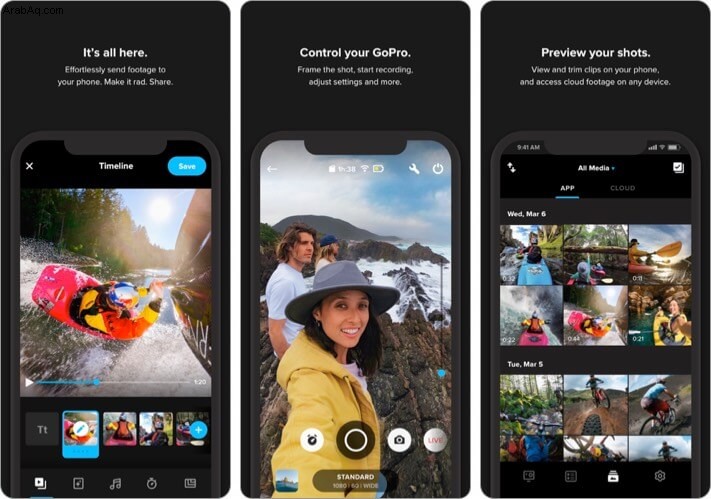
لا يقتصر الأمر على تطبيق GoPro الخاص بالمقاطع التي تم التقاطها من كاميرا GoPro ، بل يمكنك أيضًا استخدام مقاطع الفيديو من الصور مكتبة ودمجها مع تطبيق iOS.
له واجهة نظيفة وسهلة الاستخدام. إلى جانب دمج المقاطع معًا ، يمكنك الاستفادة من العديد من التأثيرات والتعديلات الأخرى من هذا التطبيق لإنشاء فيديو نهائي جميل.
السعر :مجاني (GoPro Plus $ 4.99)
هذا كل شيء يا رفاق!
نأمل أن تكون قد تعلمت كيفية دمج مقطعي فيديو أو أكثر على جهاز iPhone أو iPad. نحن نفضل طريقة iMovie ، لكننا نريد أن نسمع منك. ما التطبيق الذي ستستخدمه؟ هل هو iMovie من Apple أم أحد تطبيقات الطرف الثالث؟
هل لديك أي أسئلة أخرى متعلقة بـ Apple؟ اسألنا في التعليقات.
قد ترغب أيضًا في القراءة :
- الدليل الكامل لتحميل مقاطع الفيديو بدقة 4K و 1080 بكسل على YouTube
- أفضل تطبيقات تعديل الفيديو لأجهزة iPhone و iPad
- كيفية دمج الصور في iPhone و iPad
- تعذر تحميل خطأ الصورة على iPhone؟ كيفية اصلاحها